文章详情页
wps表格内容对齐怎么设置
浏览:90日期:2023-12-08 14:40:13
下面给大家介绍的是wps表格内容对齐怎么设置的方法与步骤,喜欢的朋友可以一起来关注好吧啦网学习更多的WPS教程。
第1步、选中第一个单元格,点击对齐方式,点击靠上两端对齐。效果如下:
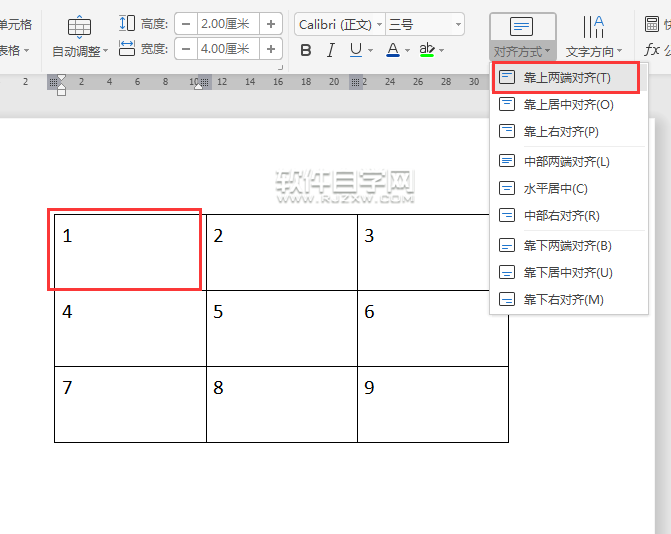
第2步、选中第二个单元格,点击对齐方式,点击靠上居中对齐。效果如下:
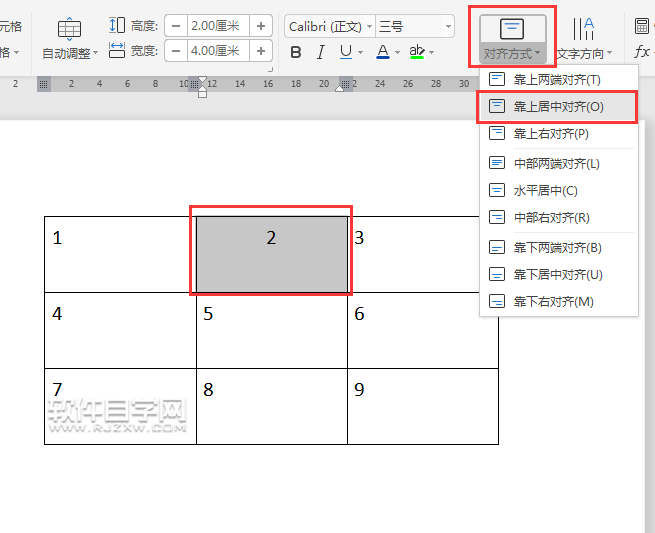
第3步、选中第三个单元格,点击对齐方式,点击靠上右对齐。效果如下:
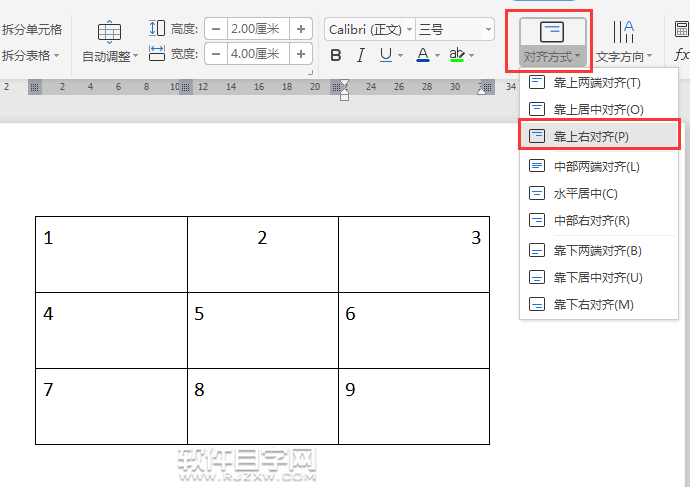
第4步、选中第四个单元格,点击对齐方式,点击中部两端对齐。效果如下:
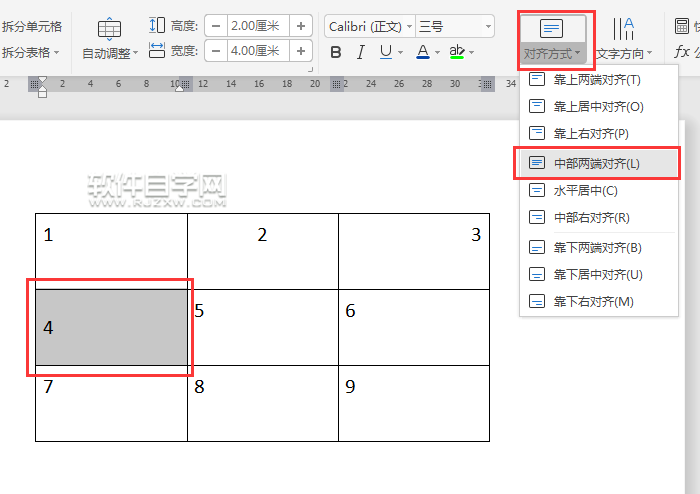
第5步、选中第五个单元格,点击对齐方式,点击水平居中对齐。效果如下:
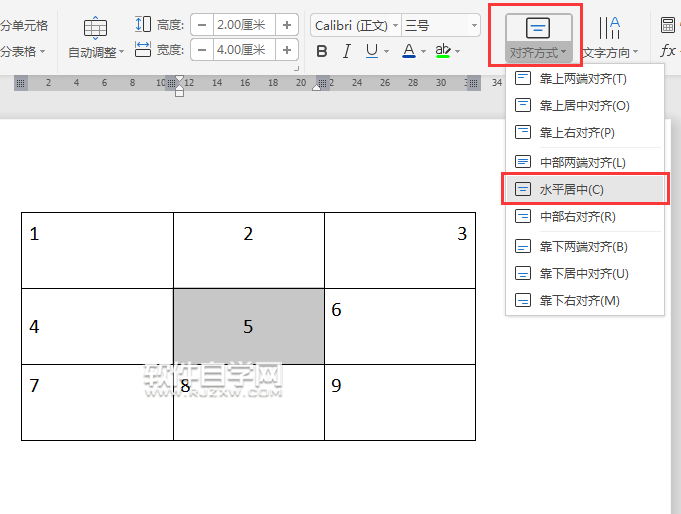
第6步、选中第六个单元格,点击对齐方式,点击中部右对齐。效果如下:
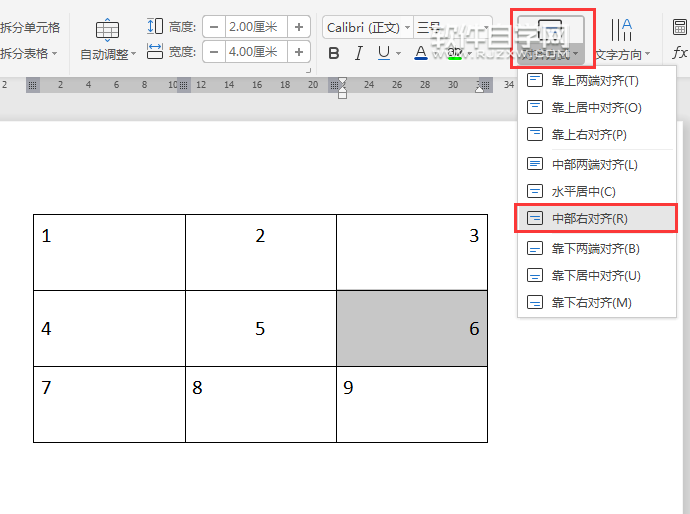
第7步、选中第七个单元格,点击对齐方式,点击靠下两端对齐。效果如下:
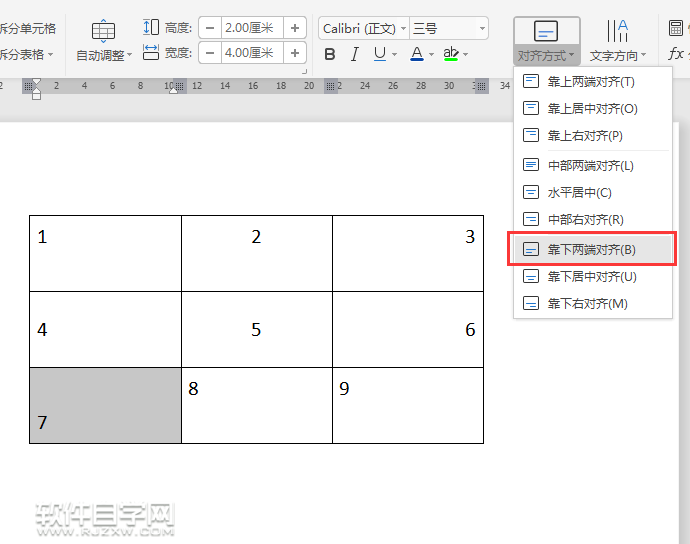
第8步、选中第八个单元格,点击对齐方式,点击靠下居中对齐。效果如下:
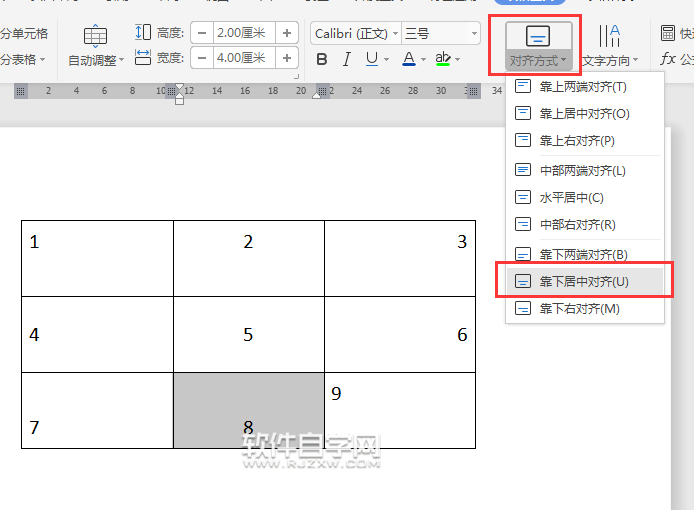
第9步、选中第九个单元格,点击对齐方式,点击靠下右对齐。效果如下:
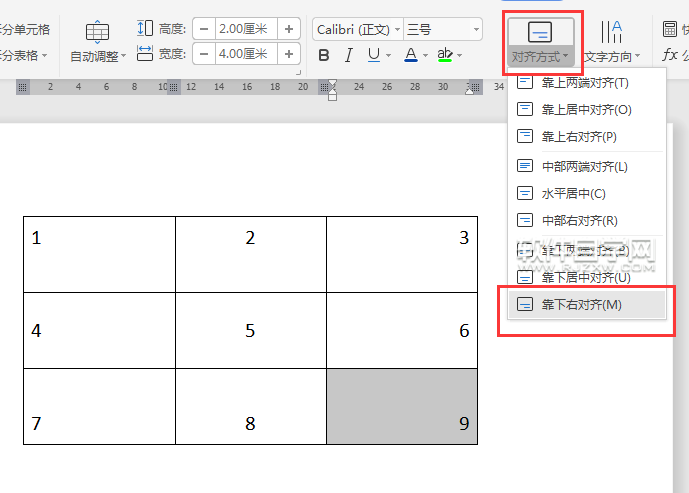
上一条:wps怎么画直角三角形下一条:wps表格大小怎么调整
排行榜

 网公网安备
网公网安备